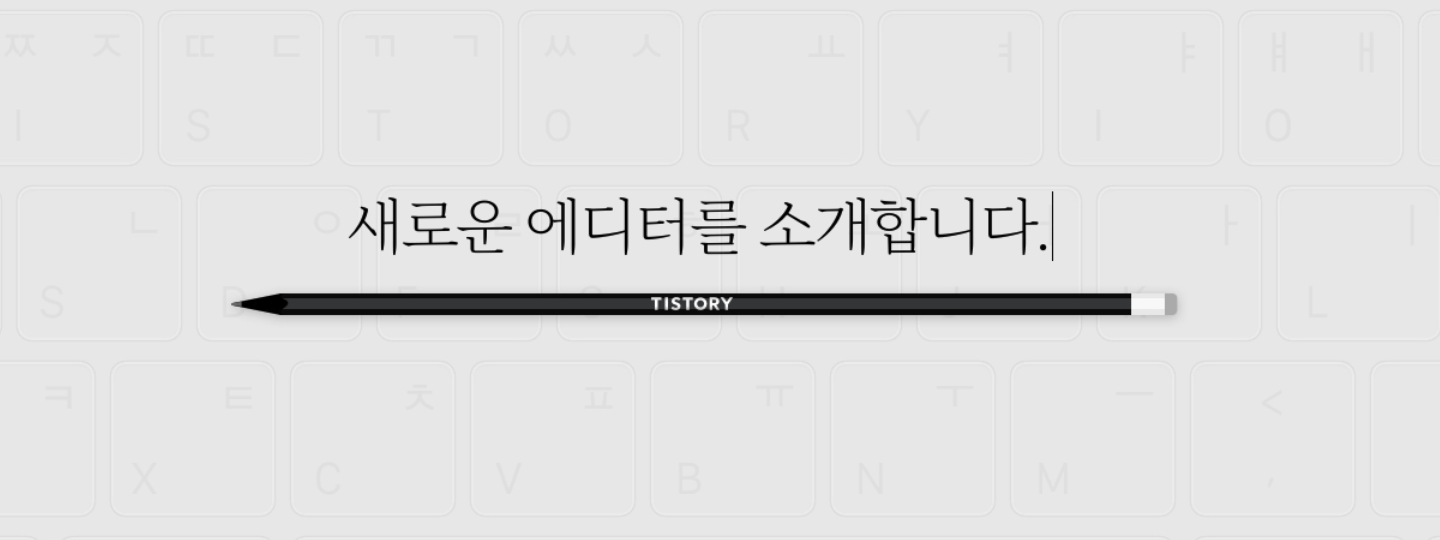
요즘 애드센스를 통한 수익화를 고민하고 있는 와중에 내가 할 수 있는 것 중에 어떤 것으로 수익화할 수 있는지 다방면으로 고민을 해보았다. 처음에는 유튜브를 할까 고민을 했었다. (참고로 필자는 영상편집을 할 줄 안다.) 하지만 나름 내가 유투버가 되었을 때를 상상해보니 시간과 노력이 너무 많이 들어갈 거 같아서 바로 접었다.
그래서 시작한 것이 바로 티스토리! 물론 티스토리도 시간과 노력이 많이 들지만 내 본업에 피해를 주지 않을 정도인거 같아 일단 시작해보았다. 나름 스킨도 입히고 이쁘게 글도 쓰고 하니 소일거리가 생긴 거 같아 좋았다.
다만! 내가 쓴 글들이 네이버나 구글, 하다못해 빙에서 검색이 되야 뭔가 보람을 느낄 텐데 개설 초반인 지금 당연히 검색이 될 리가 만무하다. 그래서 좀 더 검색 노출을 도와줄 수 있는 방법들을 소개하고자 한다.
#1 티스토리 검색노출 기초 1탄 :: 네이버 웹마스터도구 등록
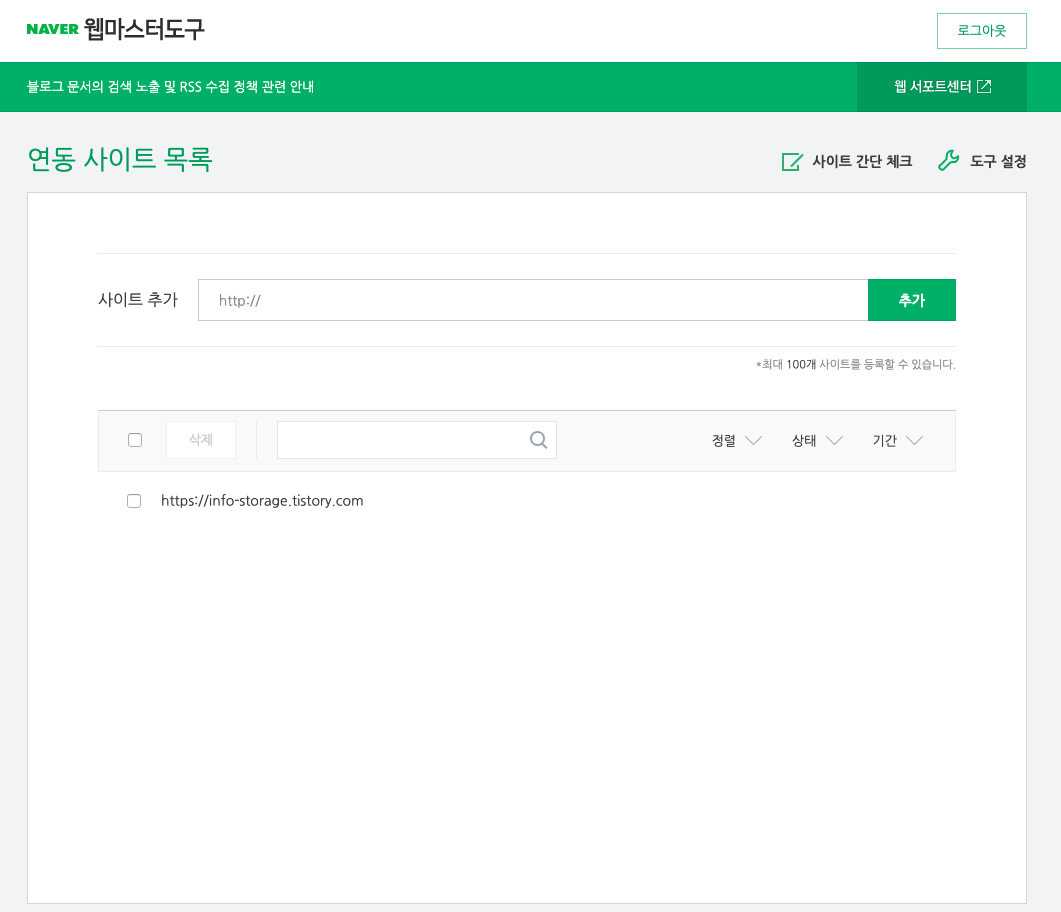
우리나라에서 네이버 검색으로 정보를 얻는 비율이 높다는 사실은 모두가 다 알고 있다. 심지어 블로그나 포스트, 카페 등에 올라오는 글들이 광고임을 알고 있음에도 불구하고 말이다. 그렇기에 내 티스토리에 있는 글들이 당연히 네이버 검색 노출에 반영된다면 큰 도움이 된다.
물론 꾸준히 글을 작성하다보면 자연스럽게 노출이 되나, 네이버와 빙의 경우 오랜 시간이 걸리기 때문에 미리 웹마스터도구를 통해 등록을 하고 설정을 해야 간편하다. 그럼 먼저 '네이버 웹마스터도구'에서 내 사이트부터 등록해보자.
아래 네이버 웹마스터도구를 접속한 후, 네이버 아이디로 로그인을 하면 위와 같은 화면이 나온다.
네이버 웹마스터도구 URL :: https://webmastertool.naver.com/
네이버 웹마스터도구
웹마스터도구에서 내 사이트의 검색 반영 정보와 웹 표준 가이드를 확인하세요
webmastertool.naver.com
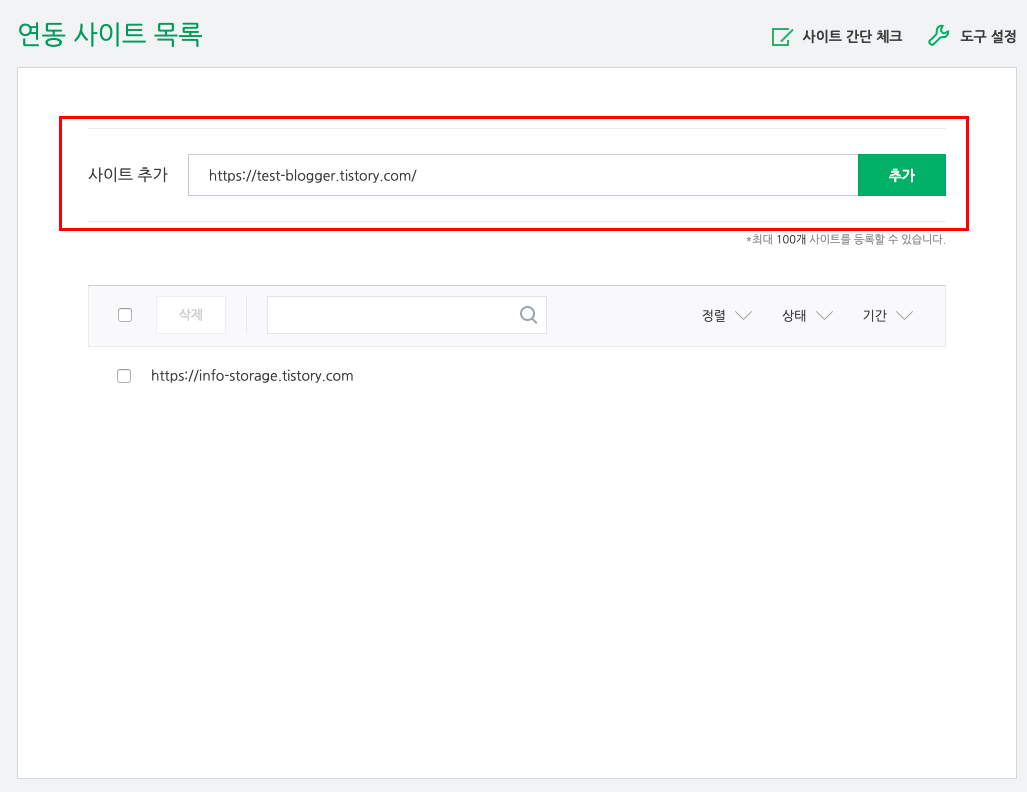
'사이트 추가'란에 본인이 등록하고자 하는 사이트 주소를 입력한다. 블로그뿐만 아니라, 쇼핑몰, 워드프레스 등 다양한 사이트 등록이 가능하니 참고하시길.
필자의 경우 정보저장소 블로그는 진작에 등록을 해놓은 상태라 부랴부랴 테스트용 블로그를 하나 만들었다. 이것을 등록해보자.
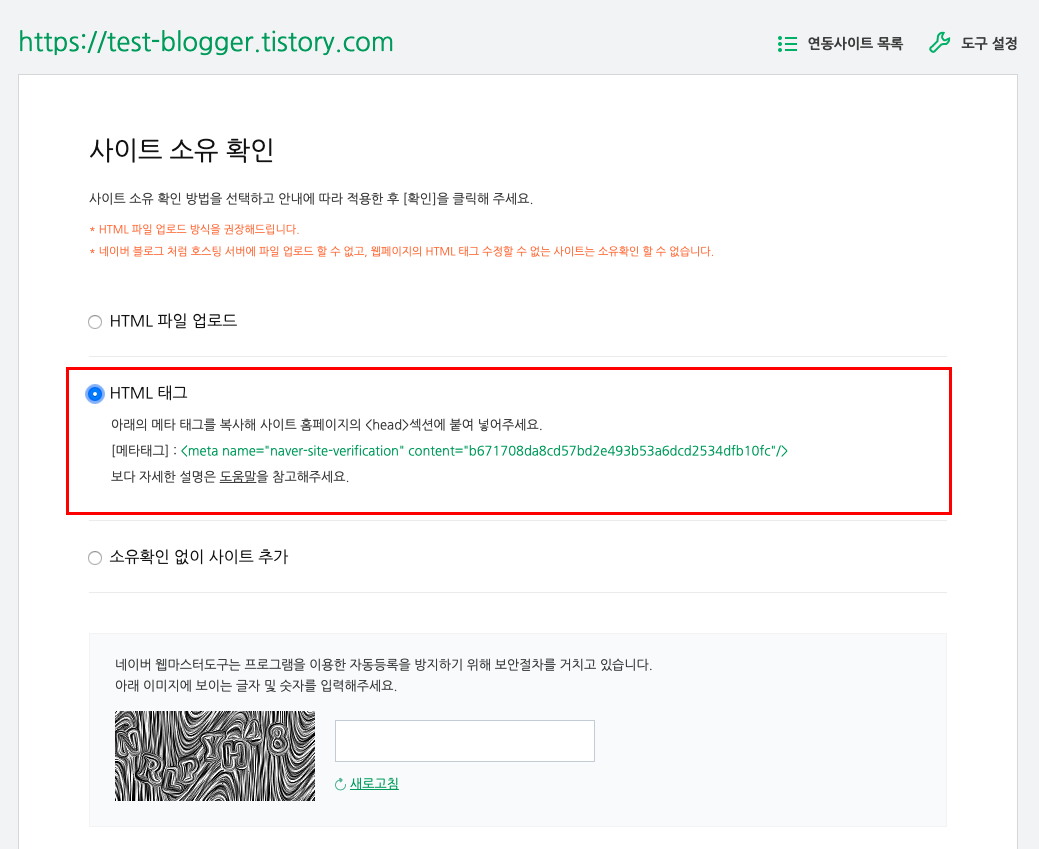
사이트 추가를 누른 후에 위와 같이 사이트 소유 확인을 해야한다. 소유확인을 하는 이유는 이렇게 등록을 하면 나중엔 상황판으로 모든 블로그의 상황을 알 수 있으며, 더불이 나중에 포스팅할 RSS, 사이트맵, Open Graph 등을 등록해야하기 때문에 꼭 필요한 작업이다.
소유확인 없이 등록할 경우 필자는 해보진 않았지만 아마 웹마스터도구를 이용하는데 일부 제약이 따를 것으로 예상된다.
우리는 그나마 간편한 두번째 'HTML 태그'를 눌러준다. 그리고 메타태그를 복사한 후에 다음으로 넘어간다. (창은 끄지 말 것)

그리고 등록하고자 하는 티스토리 블로그의 관리 탭에 들어가 꾸미기 > 스킨 편집으로 들어간다.

스킨 편집에 들어간 후 우측 상단에 보면 'html 편집'이 있다. 이것을 클릭한다.
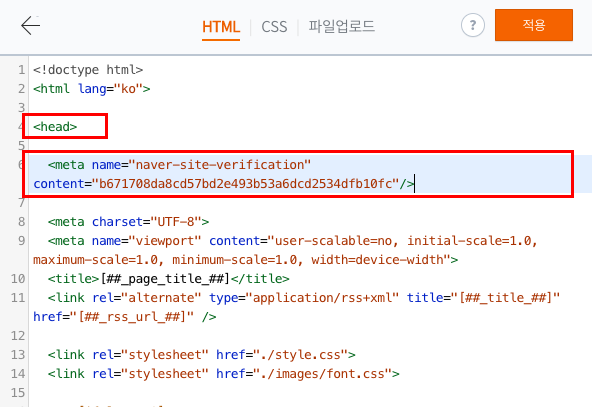
그러면 저렇게 난잡한(?) 코드들이 나온다. 처음에 보면 엄청 당황스럽겠지만 침착해라. 매우 쉽다.
자세히 들여다보면 '<head>'와 '</head>'가 있다. (못 찾으면 Ctrl + F를 통해 찾으면 금방 찾는다.)
우리가 이전에 복사해놓은 네이버 웹마스터도구 소유확인 용 메타태그를 <head>와 </head> 사이 아무 곳에 복붙해서 넣으면 된다. 필자의 경우 혹시나 에러가 날까 두려워서 <head> 바로 밑에 다가 복붙하고 '적용'을 누르면 끝난다.

위 과정을 완료하고, 아까 네이버 웹마스터도구 창으로 돌아와 자동방지입력번호를 입력하고 난 후 확인을 누르면 위와 같은 창이 뜬다. 저 창이 뜨면 성공적으로 소유확인이 끝난 것이다. Well Done!

그럼 바로 연동 사이트 목록에 등록된 모습을 알 수 있다. 하나가 더 늘었다고 괜히 뿌듯한 마음이 생기니 기부니가 좋아졌다. (흐뭇)
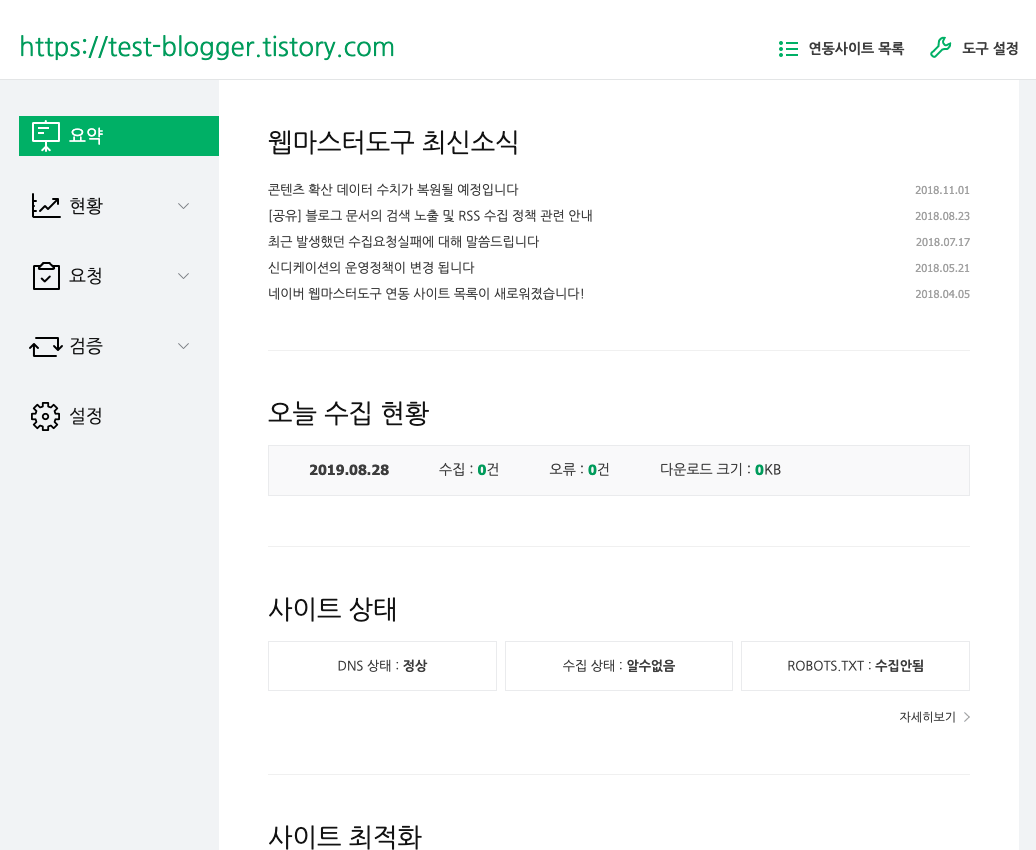
그리고 마지막으로 연동 사이트에 등록된 블로그 주소를 클릭하면 위와 같은 상황판이 나오게 된다. 그럼 네이버 웹마스터도구 등록은 완전히 끝난 것이다.
등록만 했다고 해서 노출이 되느냐? 그것은 아니다. 당연히 네이버 웹마스터도구에 등록만 했을 뿐 검색노출에 필요한 행동은 하나도 하지 않았으니. 따라서 검색노출을 위해 여러가지를 등록해야하는데 - 물론 네이버뿐 만 아니라 구글, 빙도 마찬가지다. - 이는 다음 포스팅 때 정리를 해보겠다.
#2 티스토리 검색노출 기초 2탄 :: 구글 웹마스터도구 등록
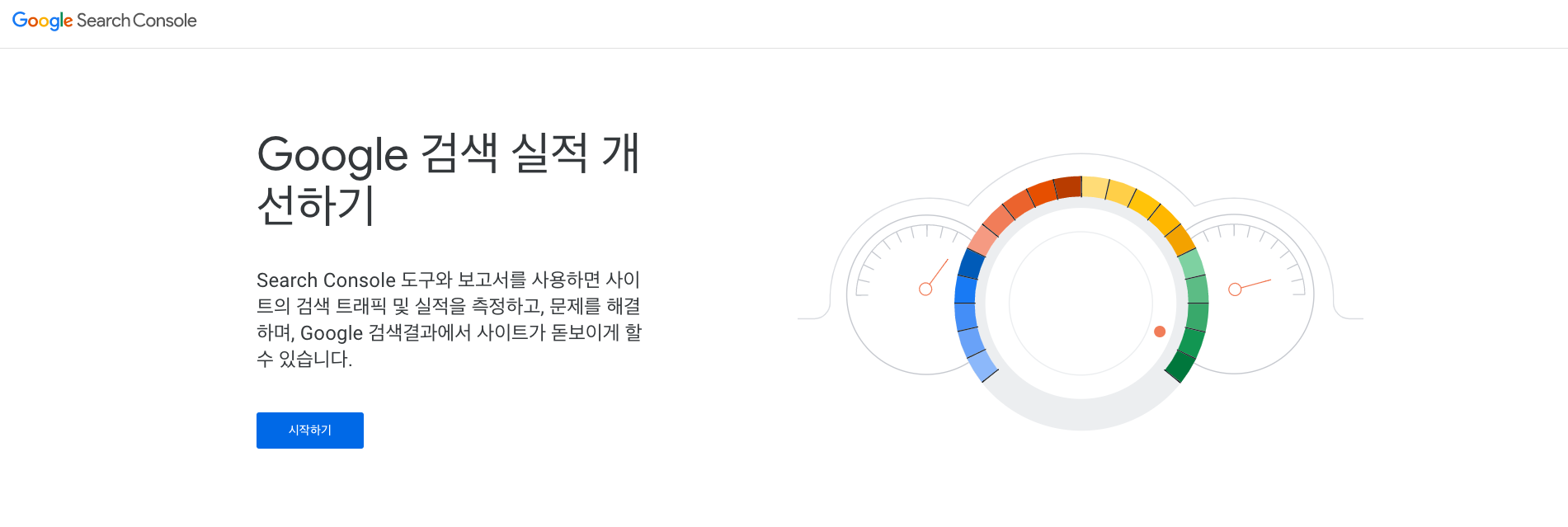
네이버에도 웹마스터도구가 있듯이 구글도 웹마스터도구가 있다. 구글 웹마스터도구 등록도 방법은 네이버와 동일하니 어렵진 않을 것이다.
아래 링크를 통해 구글 웹마스터도구로 접속한 후 상단에 '시작하기'를 누른다.
구글 웹마스터도구 URL :: https://search.google.com/search-console/about?hl=ko
Google Search Console
Search Console 도구와 보고서를 사용하면 사이트의 검색 트래픽 및 실적을 측정하고, 문제를 해결하며, Google 검색결과에서 사이트가 돋보이게 할 수 있습니다.
search.google.com

'시작하기'를 누른 후 로그인까지 하면 이런 창이 나온다. 그럼 우리는 'URL 접두어'를 눌러준 후에 본인의 등록할 블로그를 입력한다.
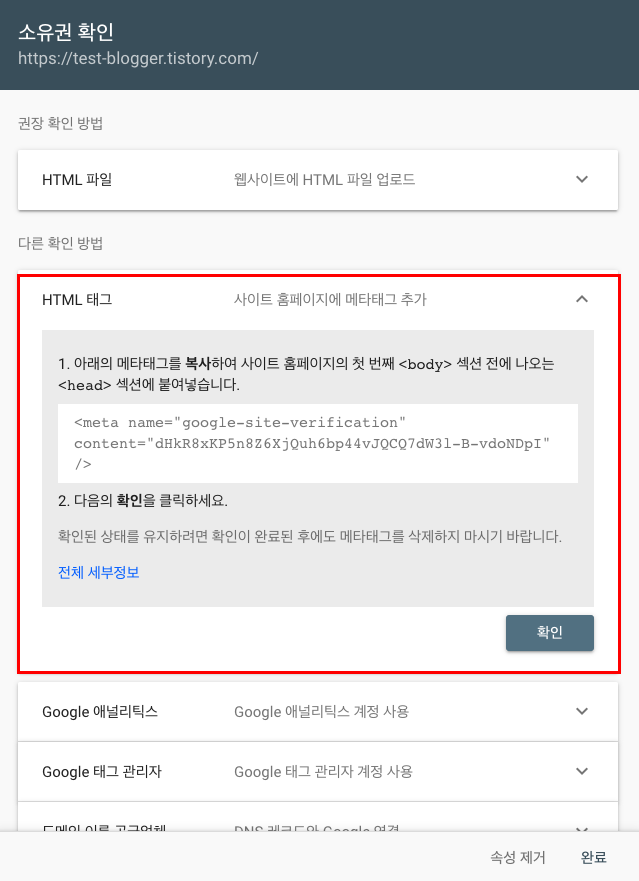
그럼 네이버 웹마스터도구 등록과 마찬가지로 소유권 확인 과정을 거쳐야 한다. 당연히 우리는 이전에 했던 방법과 동일하게 'HTML 태그'를 선택한다.
친숙한 메타태그가 나온다. 당연히 이를 복사하고, 내 블로그로 창을 바꿔준다. 물론 구글 웹마스터도구 창은 끄지 않는다.
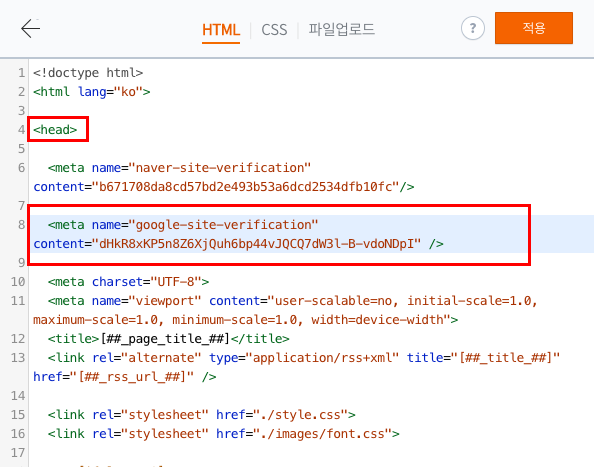
아까와 마찬가지로 '<head>'와 '</head>' 사이 아무 곳에나 복붙해주면 된다. 필자의 경우 네이버 소유권 확인 메타태그 바로 아래에 복붙했다.
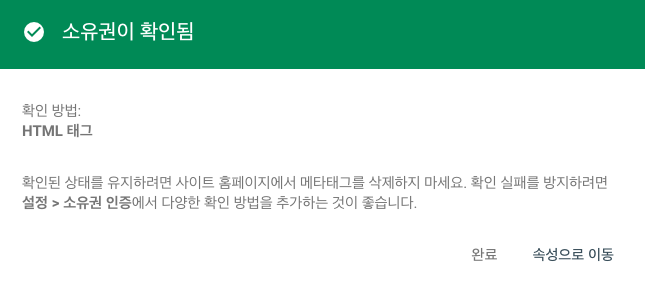
복붙 후 적용까지 한 후에 다시 구글 웹마스터도구로 넘어와서 확인을 누르게 되면 위와 같이 소유권이 확인되었다는 창이 뜬다. 그렇다면 당신은 네이버에 이어 구글 웹마스터도구 등록도 마친 것이다.

짜잔, 네이버 웹마스터도구와는 사뭇 다른 느낌의 구글 웹마스터도구 창이다. 네이버와 마찬가지로 구글도 사이트맵이나 RSS를 등록해야 검색 노출에 도움을 주기 때문에 참고하시길. (물론 다음 포스팅 때 다 같이 내용을 다룰 것이니 조금만 기다려달라.)
#3 티스토리 검색 노출 기초 3탄 :: 빙 웹마스터도구 등록

보통은 네이버와 구글만 등록을 해도 상관은 없다. 다만 윈도우 체제에서 기본 홈페이지가 Bing으로 설정되어 있고, 나름의 유입도 고려할 수 있기 때문에 필자는 Bing까지 같이 등록했다. 절차는 네이버, 구글 모두 동일하니 쉽게 해보자!
먼저 아래 링크로 접속해서 로그인까지 필히 한다.
Bing 웹마스터도구 URL :: https://www.bing.com/toolbox/webmaster
Bing - 웹 마스터 도구
모바일 지원 Bing 모바일 지원 수준 확인 도구로 사이트가 모바일을 지원하는지 확인할 수 있습니다.
www.bing.com

그리고 사이트 추가에 등록하고자 하는 사이트 혹은 블로그 주소를 입력한다.

그럼 다음과 같은 창이 나오는데, 기본값으로 돼있는 것을 확인한 후 '추가'를 눌러준다.
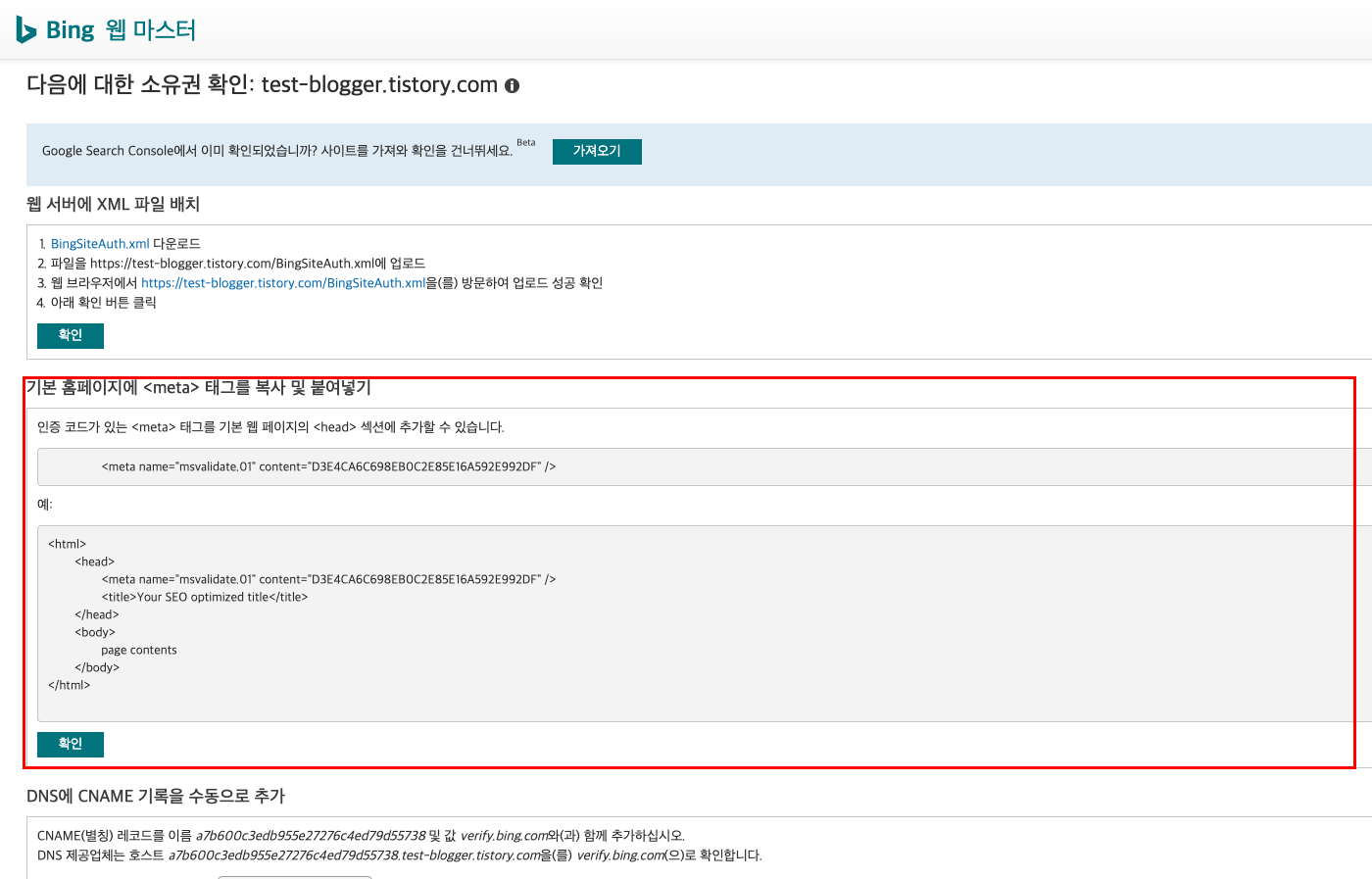
그럼 아까와 마찬가지로 소유권 확인을 해야 하는데, 2번째에 있는 메타태그를 복사한 후 블로그 관리에 스킨 편집으로 넘어간다.
다만 헷갈려하시는 분이 있는데(사실 필자가 헷갈림), 블로그 관리에서 메타태그를 복붙한 후 돌아와서 확인을 누를 때 두 번째 칸에 있는 '확인'을 눌러야 넘어간다. 다른 칸의 '확인'을 누르면 에러가 뜨니 참고하길.
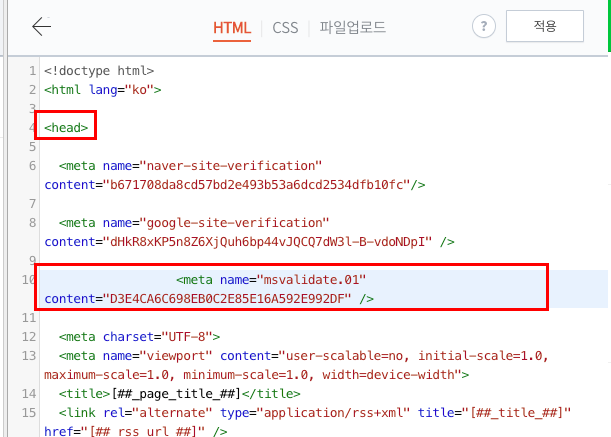
'<head>'와 '</head>' 사이에 메타태그를 복붙한다. 필자는 네이버 - 구글 - Bing 순서대로 입력했다.
그리고 난 후 Bing 웹마스터도구로 넘어와 두 번째 칸의 '확인'을 눌러주면 소유권 확인이 완료된다.
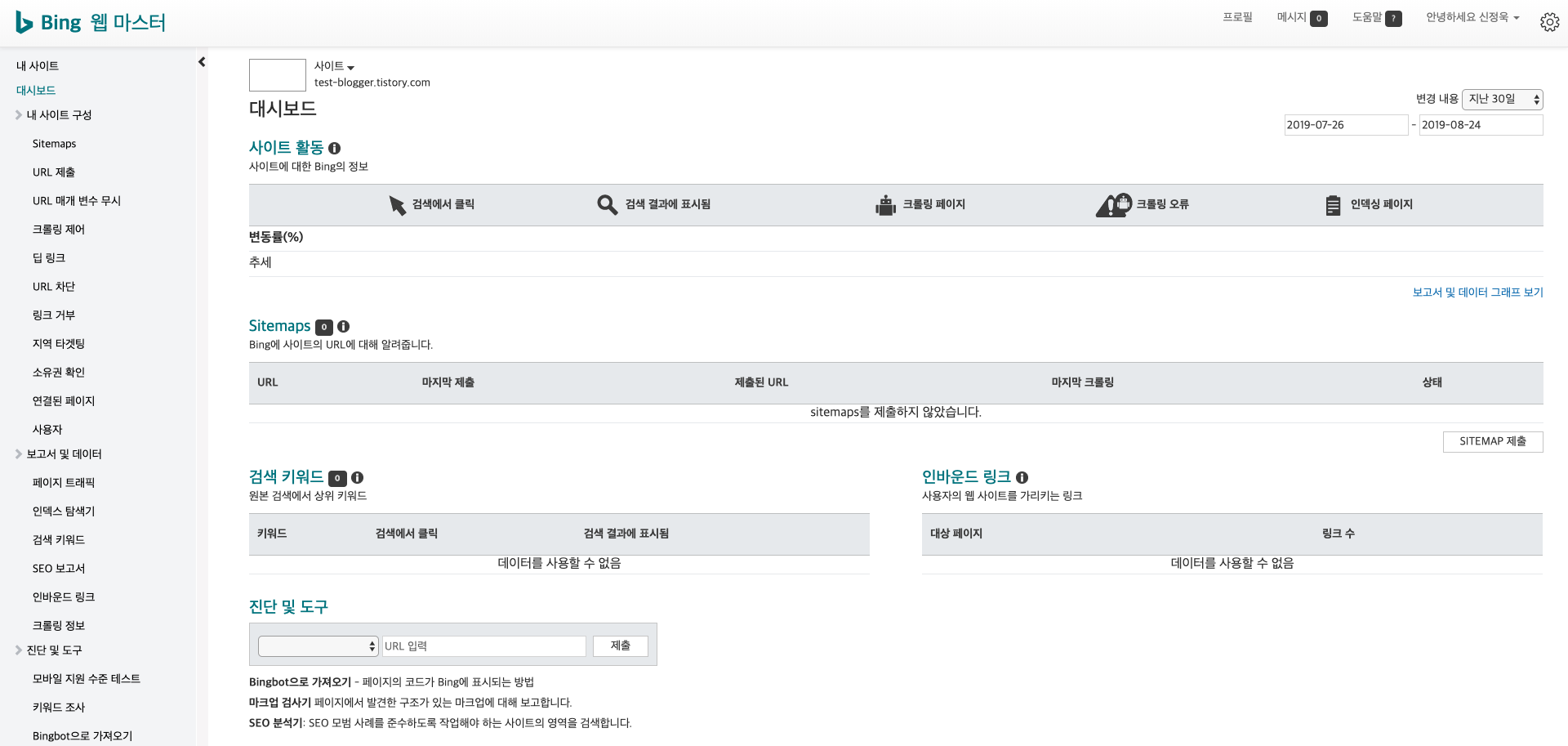
포스팅 길이가 길어 오래 걸릴 거 같지만, 해보면 1개 사이트당 5분이 채 안 걸리는 작업이다. 즉 10분 정도면 네이버, 구글, Bing 웹마스터도구에 자신의 블로그를 등록시킬 수 있으니 잠깐 짬내서 해보길 바란다.
오늘은 웹마스터도구에 자신의 블로그를 등록시키는 방법을 알아보았다. 다음 편에는 웹마스터도구를 이용해 각 사이트에서 검색 노출을 더 원활하게 작업할 수 있는 여러 가지 등록방법에 대해 알아볼 예정이니 조금만 기다려달라. Coming Soon!
'#INFO > #티스토리 & 애드센스' 카테고리의 다른 글
| 티스토리 애드센스 핀(PIN) 번호 등록 및 지급 방법 설정 후기 (0) | 2019.11.14 |
|---|---|
| 티스토리 구글 애드센스 일치하는 콘텐츠 광고 삽입 방법과 기준? (2) | 2019.10.30 |
| 티스토리 구글 Google 애드센스 신청 방법 및 2주 만에 승인 후기 (4) | 2019.09.12 |
| 티스토리 검색노출 3탄 :: 구글, 빙 웹마스터도구 등록 (0) | 2019.09.09 |
| 티스토리 검색 2탄 :: 네이버 웹마스터도구로 노출시켜보자 (0) | 2019.09.03 |





댓글